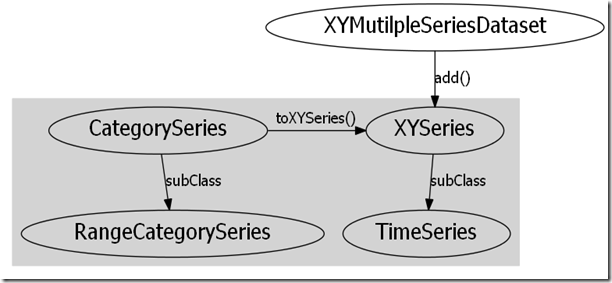achartengine显示多个图表
我们可以使用的所有Series对象关系如下图
从图中,我们可以看出,XYMutilpleSeriesDataset 只能添加XYSeries,对于,线性图而言,我们需要明确输入x,y值,这样问题不是很大,但是,对于条形图,饼图,对于x轴的属性就有点多余了,对于非线性图而言,我们需要的数据仅仅只需要一个值,对于这种情况,我们就需要使用一个新的对象,CategorySeries ,因为,我们绘制的是二维坐标图,所有我们在添加到XYMutilpleSeriesDataset 时需要把CategorySeries 对象转换为二维坐标,
View or Intent?
在昨天的例子中,我直接构造了一个可以用于直接显示的Intent,这样做虽然,方便,但是,可编辑的地方就不多,例如,我需要在一个屏幕上显示多个图表那就无能为力了.对于这种情况,我们需要构造一个View,方法也很简单,这里先对比一下,两种情况的使用范围
优点 缺点 Intent方式显示图表
简单方便,对于单单显示图表而言是个不错的选择 无法进行自定义操作 自定义View方式显示图表
可以在一个屏幕显示多个图表,可以自定义显示位置 需要进行一定的配置
说了这么多来一个例子吧:请认真看注释!!!
/**
* Copyright (C) 2009, 2010 SC 4ViewSoft SRL
*
* Licensed under the Apache License, Version 2.0 (the "License");
* you may not use this file except in compliance with the License.
* You may obtain a copy of the License at
*
* http://www.apache.org/licenses/LICENSE-2.0
*
* Unless required by applicable law or agreed to in writing, software
* distributed under the License is distributed on an "AS IS" BASIS,
* WITHOUT WARRANTIES OR CONDITIONS OF ANY KIND, either express or implied.
* See the License for the specific language governing permissions and
* limitations under the License.
*/
package com.njzg.njhgwapplatform.chart;import java.util.Random;
import org.achartengine.ChartFactory;
import org.achartengine.GraphicalView;
import org.achartengine.chart.BarChart.Type;
import org.achartengine.model.CategorySeries;
import org.achartengine.model.XYMultipleSeriesDataset;
import org.achartengine.renderer.DefaultRenderer;
import org.achartengine.renderer.SimpleSeriesRenderer;
import org.achartengine.renderer.XYMultipleSeriesRenderer;import android.app.Activity;
import android.graphics.Color;
import android.os.Bundle;
import android.widget.LinearLayout;import com.njzg.njhgwapplatform.R;
public class MultiChartDemo extends Activity {
private LinearLayout linearLayout1 = null;
private LinearLayout linearLayout2 = null;private static int[] COLORS = new int[] { Color.GREEN, Color.BLUE,
Color.MAGENTA, Color.CYAN, Color.YELLOW };private static final int SERIES_NR = 2;
/** Called when the activity is first created. */
@SuppressWarnings("deprecation")
@Override
public void onCreate(Bundle savedInstanceState) {
super.onCreate(savedInstanceState);
setContentView(R.layout.multi_chart);
linearLayout1 = (LinearLayout)findViewById(R.id.chart1);
XYMultipleSeriesRenderer renderer = getBarDemoRenderer();
setChartSettings(renderer);
GraphicalView view1 = ChartFactory.getBarChartView(this, getBarDemoDataset(),
renderer, Type.DEFAULT);
linearLayout1.addView(view1, new LinearLayout.LayoutParams(LinearLayout.LayoutParams.FILL_PARENT, LinearLayout.LayoutParams.WRAP_CONTENT));
linearLayout2 = (LinearLayout)findViewById(R.id.chart2);
GraphicalView view2 = ChartFactory.getPieChartView(this, getPieDemoDataset(),
getPieRender());
linearLayout2.addView(view2, new LinearLayout.LayoutParams(LinearLayout.LayoutParams.FILL_PARENT, LinearLayout.LayoutParams.WRAP_CONTENT));
}
private XYMultipleSeriesDataset getBarDemoDataset() {
XYMultipleSeriesDataset dataset = new XYMultipleSeriesDataset();
final int nr = 10;
Random r = new Random();
for (int i = 0; i < SERIES_NR; i++) {
CategorySeries series = new CategorySeries("Demo series " + (i + 1));
for (int k = 0; k < nr; k++) {
series.add(100 + r.nextInt() % 100);
}
dataset.addSeries(series.toXYSeries());
}
return dataset;
}private CategorySeries getPieDemoDataset() {
CategorySeries dataSet = new CategorySeries("");
Random ran = new Random();
for (int i = 0; i < 5; i++) {
dataSet.add("Pie" + dataSet.getItemCount(), ran.nextInt(100));
}
return dataSet;
}private DefaultRenderer getPieRender() {
DefaultRenderer render = new DefaultRenderer();
Random ran = new Random();
for (int i = 0; i < 5; i++) {
SimpleSeriesRenderer renderer = new SimpleSeriesRenderer();
int rannum = Math.abs(ran.nextInt());
renderer.setColor(COLORS[(rannum % 5)]);
render.addSeriesRenderer(renderer);
}
return render;
}
public XYMultipleSeriesRenderer getBarDemoRenderer() {
XYMultipleSeriesRenderer renderer = new XYMultipleSeriesRenderer();
renderer.setAxisTitleTextSize(16);
renderer.setChartTitleTextSize(20);
renderer.setLabelsTextSize(15);
renderer.setLegendTextSize(15);
renderer.setMargins(new int[] { 20, 30, 15, 0 });
SimpleSeriesRenderer r = new SimpleSeriesRenderer();
r.setColor(Color.BLUE);
renderer.addSeriesRenderer(r);
r = new SimpleSeriesRenderer();
r.setColor(Color.GREEN);
renderer.addSeriesRenderer(r);
return renderer;
}private void setChartSettings(XYMultipleSeriesRenderer renderer) {
//renderer.setChartTitle("条形图表统计");
renderer.setXTitle("x values");
renderer.setYTitle("y values");
renderer.setXAxisMin(0.5);
renderer.setXAxisMax(10.5);
renderer.setYAxisMin(0);
renderer.setYAxisMax(210);
}
@Override
protected void onDestroy() {
// TODO Auto-generated method stub
super.onDestroy();
}}
我们还需要在布局文件里面添加:
<?xml version="1.0" encoding="utf-8"?>
<LinearLayout xmlns:android="http://schemas.android.com/apk/res/android"
android:orientation="vertical" android:layout_width="fill_parent"
android:layout_height="wrap_content">
<LinearLayout android:id="@+id/chart1" android:orientation="horizontal"
android:layout_width="fill_parent" android:layout_height="wrap_content" android:layout_weight="1" />
<LinearLayout android:id="@+id/chart2" android:orientation="horizontal"
android:layout_width="fill_parent" android:layout_height="wrap_content" android:layout_weight="1" /></LinearLayout>
显示效果:
posted on 2013-01-11 11:03 aiyuaichou 阅读(443) 评论(0) 编辑 收藏 举报